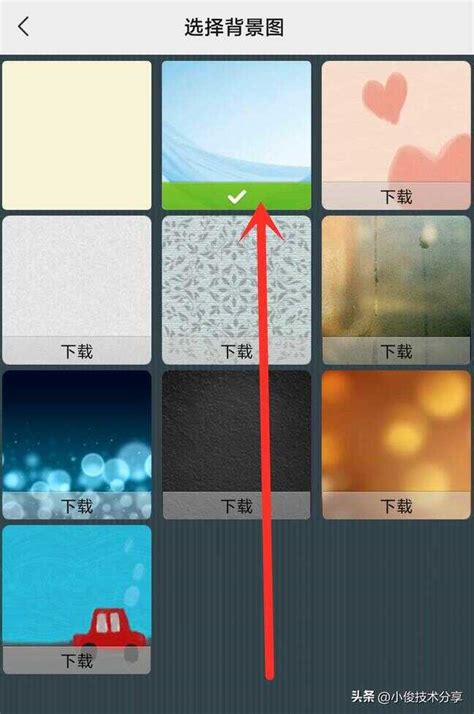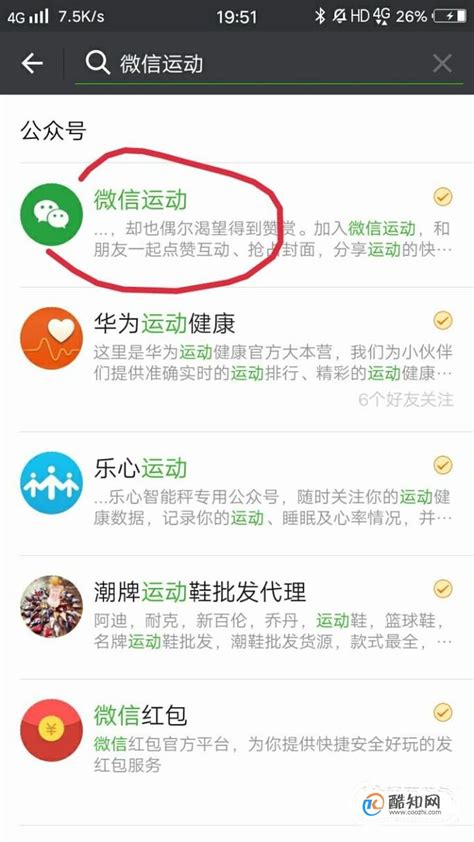轻松几步,让你的微信聊天背景焕然一新:个性化设置大揭秘!
微信聊天背景图片如何设置
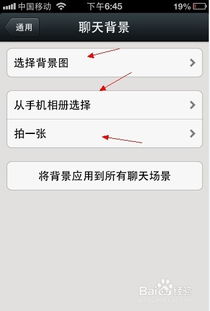
在数字化生活日益普及的今天,微信作为我们日常生活中不可或缺的社交工具,其界面个性化设置也成为了我们表达个性和提升用户体验的重要方式之一。其中,设置聊天背景图片便是一个简单而有效的个性化手段。本文将详细介绍如何在不同操作系统和设备上设置微信聊天背景图片,并从多个维度探讨这一功能的实用性和美学价值。

一、设置步骤概览
无论你是使用安卓系统的华为、小米等设备,还是苹果的iOS系统,设置微信聊天背景图片的基本步骤都大同小异,主要包括以下几个步骤:
1. 打开微信应用:首先,确保你的微信应用已经安装并更新到最新版本。
2. 进入“我”的页面:在微信主界面,点击右下角的“我”图标,进入个人中心。
3. 选择“设置”:在个人中心页面,向下滑动找到“设置”选项并点击进入。
4. 进入“聊天”设置:在“设置”列表中,选择“聊天”选项。部分版本中,可能需要先选择“通用”或类似选项,再找到“聊天”设置。
5. 设置聊天背景:在“聊天”设置页面中,找到“聊天背景”选项并点击进入。这里通常会提供多种设置方式,如选择系统默认背景、从相册选择图片、拍摄新照片等。
6. 选择背景图片:根据个人喜好,选择想要设置的背景图片。可以选择微信自带的背景图库中的图片,也可以从手机相册中选择自己喜欢的照片。
7. 调整图片并保存:部分版本允许你调整图片的大小和位置,以适应屏幕。调整完成后,点击“完成”或“应用”按钮保存设置。
二、详细设置步骤(以不同系统为例)
安卓系统(以华为HarmonyOS为例)
在华为HarmonyOS系统上设置微信聊天背景图片,可以按照以下详细步骤进行:
1. 打开微信并进入“我”的页面:在微信主界面点击右下角的“我”图标。
2. 进入“设置”:在“我”的页面中找到并点击“设置”选项。
3. 选择“聊天”:在“设置”列表中,找到并点击“聊天”选项。
4. 设置聊天背景:在“聊天”设置页面中,找到“聊天背景”选项并点击进入。这里会展示几种设置方式,如“选择背景图”、“从相册中选择”等。
5. 选择背景图片:根据个人喜好,选择想要设置的背景图片。如果选择“从相册中选择”,则跳转到手机相册,选择一张喜欢的照片作为背景。
6. 调整并保存:如果需要,可以调整图片的大小和位置。调整完成后,点击“完成”或“应用”按钮保存设置。
iOS系统(以iPhone为例)
在iOS系统上设置微信聊天背景图片,步骤略有不同,但同样简单便捷:
1. 打开微信并进入聊天页面:在微信主界面选择一个聊天会话进入。
2. 进入聊天设置页面:在聊天页面中,点击右上角的三个省略号图标(或“更多”选项),然后向下滑动找到并点击“设置当前聊天背景”。
3. 选择背景图片:在聊天背景设置页面中,可以选择系统提供的背景图库中的图片,也可以点击“从手机相册选择”来挑选自己喜欢的照片。
4. 调整并保存:部分iOS版本的微信允许你调整图片的位置和缩放比例。调整完成后,点击“完成”按钮保存设置。
三、个性化与美学价值
设置微信聊天背景图片不仅是一个简单的个性化操作,更蕴含着丰富的美学价值。一张精心挑选的背景图片,不仅能够提升聊天界面的美观度,还能在一定程度上反映用户的个人品味和情绪状态。
表达个性:每个人的喜好和风格都不同,通过选择适合自己的聊天背景图片,可以彰显个性,让聊天界面更加独特。
营造氛围:合适的背景图片能够营造出不同的聊天氛围,比如温馨的家庭照、美丽的风景图、励志的名言警句等,都能让聊天过程更加愉悦和有意义。
情感传递:有时候,一张充满情感的照片作为聊天背景,能够无声地传递出你的情感状态,让对方更加了解你。
四、实用建议
在设置微信聊天背景图片时,有几点实用建议值得参考:
1. 选择合适的图片尺寸:尽量选择与手机屏幕比例相匹配的图片,以确保图片能够完整、清晰地显示在聊天界面中。
2. 避免过于花哨:虽然个性化的背景图片能够吸引眼球,但过于花哨的图片可能会干扰聊天内容的阅读,影响用户体验。
3. 定期更换:根据心情和场合的变化,定期更换聊天背景图片,可以让聊天界面始终保持
- 上一篇: 小米手环与手机快速配对连接指南
- 下一篇: 小米手环如何轻松配对手机?一步步教你连接,不再迷茫!
-
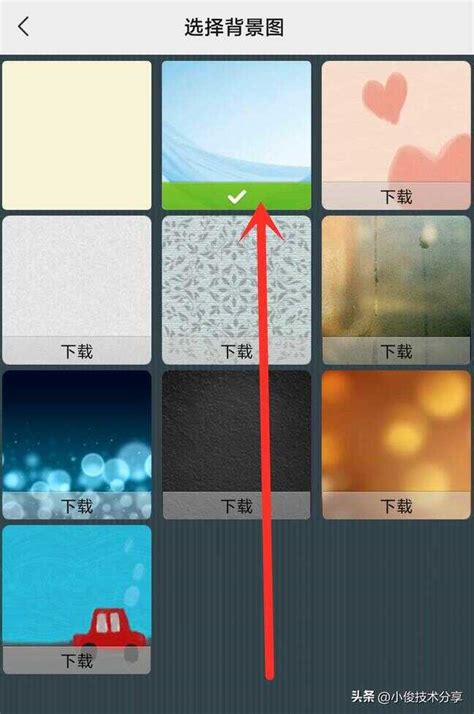 如何设置微信聊天个性化背景图片新闻资讯10-24
如何设置微信聊天个性化背景图片新闻资讯10-24 -
 轻松几步,设置微信系统默认聊天背景图,让聊天界面焕然一新!新闻资讯10-24
轻松几步,设置微信系统默认聊天背景图,让聊天界面焕然一新!新闻资讯10-24 -
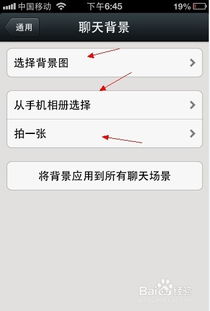 轻松设置微信个性化聊天背景图片的步骤新闻资讯10-24
轻松设置微信个性化聊天背景图片的步骤新闻资讯10-24 -
 如何轻松更换微信聊天背景图片新闻资讯10-21
如何轻松更换微信聊天背景图片新闻资讯10-21 -
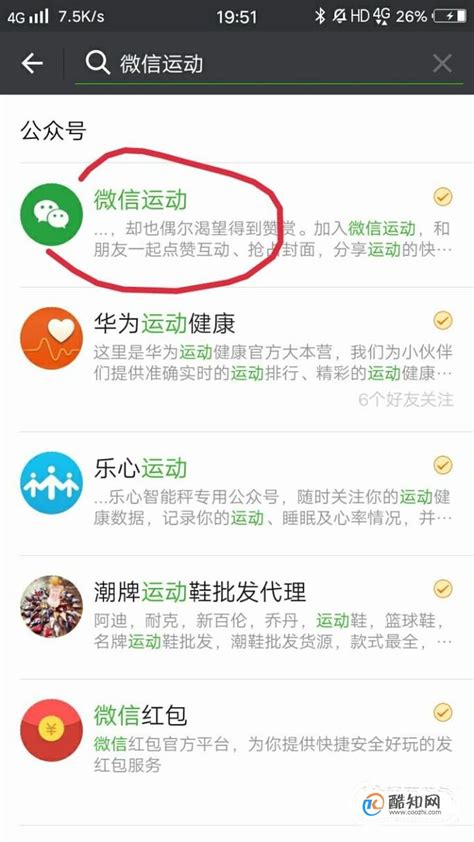 揭秘!轻松几步,个性化定制你的微信运动体验新闻资讯10-24
揭秘!轻松几步,个性化定制你的微信运动体验新闻资讯10-24 -
 【一学就会】如何轻松更换微信聊天界面的炫酷背景图?新闻资讯10-21
【一学就会】如何轻松更换微信聊天界面的炫酷背景图?新闻资讯10-21